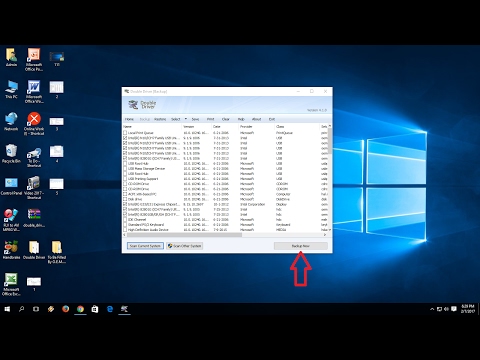Ha megnézted a futó folyamatokat az Ubuntu-boxodon, és azon töprengtek, hogy miért van egy folyamat, amelynek neve "trackerd", ami túlzott mértékben használja a CPU-t, akkor szerencse van, mert pontosan ez a téma fogjuk lefedni.
A Tracker egy Ubuntu-ba épített keresőeszköz, és úgy tűnik, alapértelmezés szerint úgy van beállítva, hogy maximalizálja a processzort az indexelés során. Lefújjuk, vagy egyszerűen eltávolítjuk, ha soha nem használja.

Mi is pontosan ez?
Ha az Applications / Accessories menüpontra kattint, megtalálhatja a Tracker Search Tool listát. Innen teljes szöveges keresést végezhet a fájlok ellen, és még kategóriák szerint is finomíthatja.

Fojtószelep indexelési sebessége
Amit tehetünk, állítsuk be a Tracker-et, hogy ne használjon annyit a CPU-já, a System Preferences Indexing Preferences-hez.




A Tracker eltávolítása a parancssorból
Ha soha nem használja a keresési képernyőt, és egyszerűen csak szeretné megszabadulni tőle, megnyithat egy terminált, és a következő parancsot használhatja a folyamat eltávolításához.
sudo apt-get remove tracker tracker-search-tool tracker-utils
Távolítsa el a Synaptic Tracker programot
Ha úgy tetszik, kereshet a "tracker" -on a Synaptic csomagkezelőben, majd csak törölje a jelölőnégyzetet a listán. Miután elkészült, használja az Apply (Alkalmazás) gombot az eltávolítás tényleges végrehajtásához.